こんにちは、深作浩一郎です。
MacのFinderでは、ファイルを右クリックしてコンテキストメニューを表示し、
メニューの中から「情報を見る」をクリックすることによって
ファイルの作成日や変更日などの詳細情報を表示することができますよね。
しかし、ファイルの情報を確認することってMacを使っていれば何回もありますので、
毎回ファイルを選択してコンテキストメニューを表示して、さらに「情報を見る」をクリックするのって
時間がかかりますし、面倒ですよね。
実は、MacのFinderでは、コンテキストメニューを使わなくても
キーボードのショートカットキーでファイルの詳細情報を見ることができてしまいます。
今回は非常に便利な、MacのFinderでファイルの詳細情報を見るショートカットキーをご紹介していきます。
MacのFinderでコンテキストメニューを使わずにファイル情報を見るショートカットキー
MacのFinderでファイルの詳細情報を見るショートカットキーの使い方は非常に簡単です。
まずは、Finderから詳細情報を表示したいファイルをクリックして選択します。
その状態で、キーボードでショートカットキー、「commandキー」「iキー」を同時に押します。
日本語配列キーボード(JISキーボード)の場合
英語配列キーボード(USキーボード)の場合
このショートカットキーを使えば、フ
MacのFinderでファイル情報を見るショートカットキー
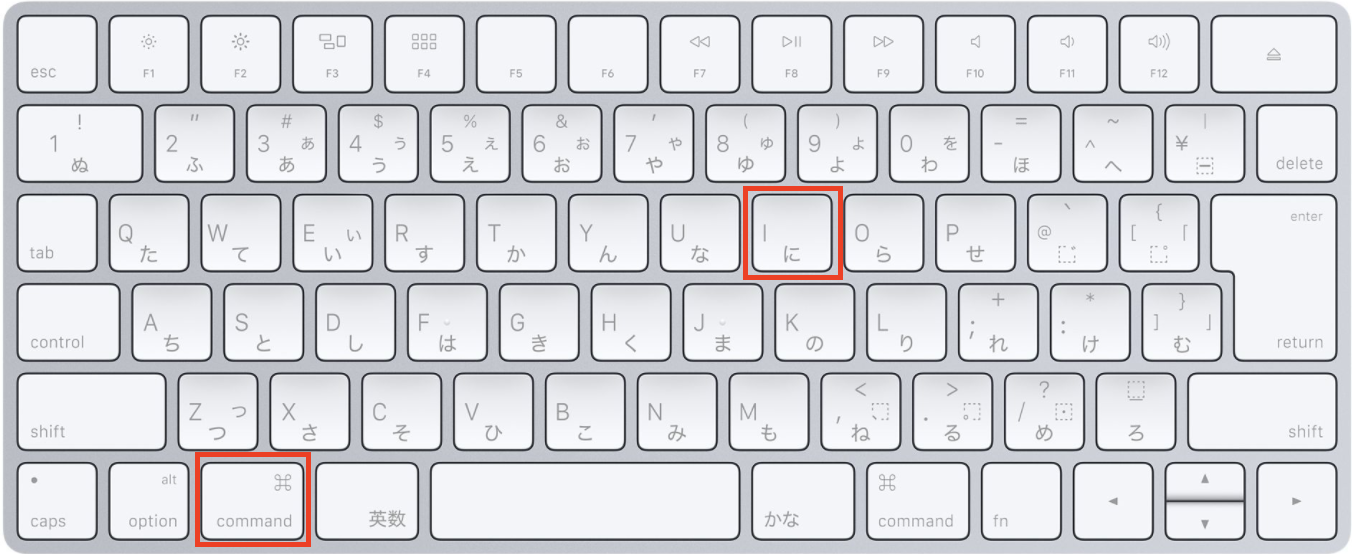 起業家ブログ
起業家ブログ

コメント